华三ap配置方法
- 格式:docx
- 大小:14.98 KB
- 文档页数:4
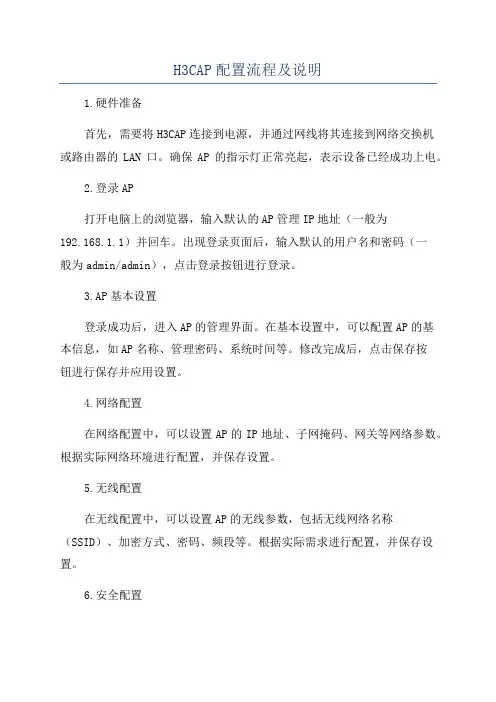
H3CAP配置流程及说明1.硬件准备首先,需要将H3CAP连接到电源,并通过网线将其连接到网络交换机或路由器的LAN口。
确保AP的指示灯正常亮起,表示设备已经成功上电。
2.登录AP打开电脑上的浏览器,输入默认的AP管理IP地址(一般为192.168.1.1)并回车。
出现登录页面后,输入默认的用户名和密码(一般为admin/admin),点击登录按钮进行登录。
3.AP基本设置登录成功后,进入AP的管理界面。
在基本设置中,可以配置AP的基本信息,如AP名称、管理密码、系统时间等。
修改完成后,点击保存按钮进行保存并应用设置。
4.网络配置在网络配置中,可以设置AP的IP地址、子网掩码、网关等网络参数。
根据实际网络环境进行配置,并保存设置。
5.无线配置在无线配置中,可以设置AP的无线参数,包括无线网络名称(SSID)、加密方式、密码、频段等。
根据实际需求进行配置,并保存设置。
6.安全配置在安全配置中,可以设置AP的访问控制列表(ACL),限制特定设备的访问。
也可以启用MAC地址过滤,只允许特定的设备连接到AP。
根据实际需求进行配置,并保存设置。
7.本地用户在本地用户中,可以设置本地用户的用户名和密码,用于登录AP进行管理。
也可以设置用户的权限,限制其对AP的操作。
根据实际需求进行配置,并保存设置。
8.系统工具在系统工具中,可以进行一些系统管理操作,如重启AP、备份AP配置、升级AP固件等。
根据实际需求进行操作。
9.完成配置当以上配置全部完成后,点击保存并应用设置的按钮,使配置生效。
AP会自动重启,并按照新的配置运行。
综上所述,H3CAP的配置流程包括硬件准备、登录AP、基本设置、网络配置、无线配置、安全配置、本地用户、系统工具和完成配置。
通过逐步按照配置步骤进行设置,可以使H3CAP正常工作,提供稳定的无线网络覆盖。
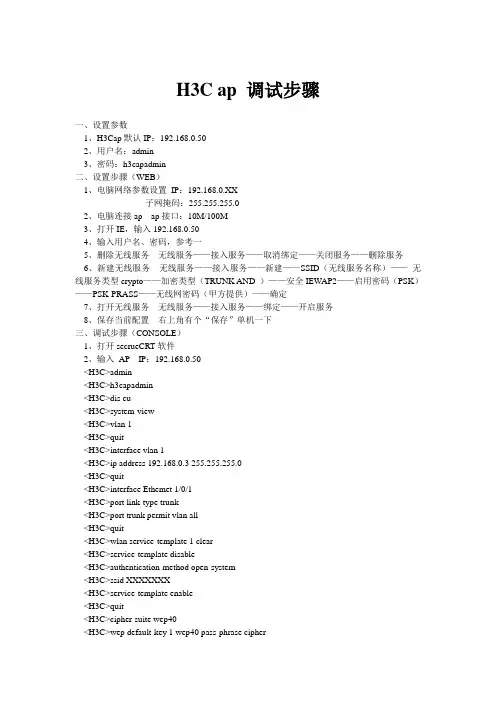
H3C ap 调试步骤一、设置参数1、H3Cap默认IP:192.168.0.502、用户名:admin3、密码:h3capadmin二、设置步骤(WEB)1、电脑网络参数设置IP:192.168.0.XX子网掩码:255.255.255.02、电脑连接ap ap接口:10M/100M3、打开IE,输入192.168.0.504、输入用户名、密码,参考一5、删除无线服务无线服务——接入服务——取消绑定——关闭服务——删除服务6、新建无线服务无线服务——接入服务——新建——SSID(无线服务名称)——无线服务类型crypto——加密类型(TRUNK AND )——安全IEWAP2——启用密码(PSK)——PSK-PRASS——无线网密码(甲方提供)——确定7、打开无线服务无线服务——接入服务——绑定——开启服务8、保存当前配置右上角有个“保存”单机一下三、调试步骤(CONSOLE)1、打开secrueCRT软件2、输入AP IP:192.168.0.50<H3C>admin<H3C>h3capadmin<H3C>dis cu<H3C>system-view<H3C>vlan 1<H3C>quit<H3C>interface vlan 1<H3C>ip address 192.168.0.3 255.255.255.0<H3C>quit<H3C>interface Ethemet 1/0/1<H3C>port link-type trunk<H3C>port trunk permit vlan all<H3C>quit<H3C>wlan service-template 1 clear<H3C>service-template disable<H3C>authentication-method open-system<H3C>ssid XXXXXXX<H3C>service-template enable<H3C>quit<H3C>cipher-suite wep40<H3C>wep default-key 1 wep40 pass-phrase cipher<H3C>interface WLAN-Radio 1/0/2<H3C>service-template 1 interface WLAN-BSS1<H3C>channel 11<H3C>quit<H3C>save<H3C>dis cu。
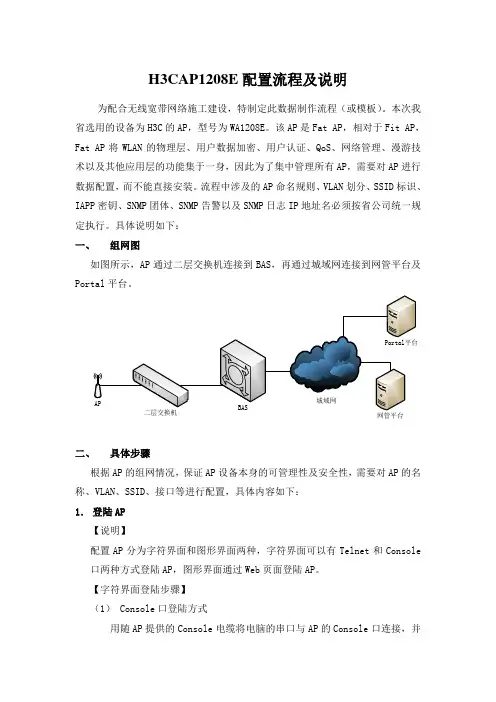
H3CAP1208E配置流程及说明为配合无线宽带网络施工建设,特制定此数据制作流程(或模板)。
本次我省选用的设备为H3C的AP,型号为WA1208E。
该AP是Fat AP,相对于Fit AP,Fat AP将WLAN的物理层、用户数据加密、用户认证、QoS、网络管理、漫游技术以及其他应用层的功能集于一身,因此为了集中管理所有AP,需要对AP进行数据配置,而不能直接安装。
流程中涉及的AP命名规则、VLAN划分、SSID标识、IAPP密钥、SNMP团体、SNMP告警以及SNMP日志IP地址名必须按省公司统一规定执行。
具体说明如下:一、组网图如图所示,AP通过二层交换机连接到BAS,再通过城域网连接到网管平台及Portal平台。
网管平台二、具体步骤根据AP的组网情况,保证AP设备本身的可管理性及安全性,需要对AP的名称、VLAN、SSID、接口等进行配置,具体内容如下:1.登陆AP【说明】配置AP分为字符界面和图形界面两种,字符界面可以有Telnet和Console 口两种方式登陆AP,图形界面通过Web页面登陆AP。
【字符界面登陆步骤】(1) Console口登陆方式用随AP提供的Console电缆将电脑的串口与AP的Console口连接,并在电脑中打开超级终端,并连接到串口,连接的参数如下图:(2) Telnet登陆方式将电脑IP设置成与AP默认IP(192.168.0.50)再同一网段,比如192.168.0.11。
在运行窗口输入telnet 192.168.0.50,出现登陆界面如下:输入用户名admin,密码wa1208后进入(密码注意大小写),出现下面的界面:此时输入system-view进入系统视图,即可开始配置。
【图形界面登陆步骤】(1)将电脑IP设置成与AP默认IP(192.168.0.50)再同一网段,比如192.168.0.11:(2)在浏览器中打开http://192.168.0.50,出现登陆界面如下:(3)输入用户名admin,密码wa1208后进入(密码注意大小写),出现下面的界面:2.还原初始状态如果AP已经创建过其它SSID或管理VLAN可在TELNET或超级终端中执行以下命令AP重启后将还原到出厂状态3.导入配置文件(1)交换机数据配置数据维护人员在交换机上为AP配置VLAN15(管理)、VLAN1001~1050(业务)。
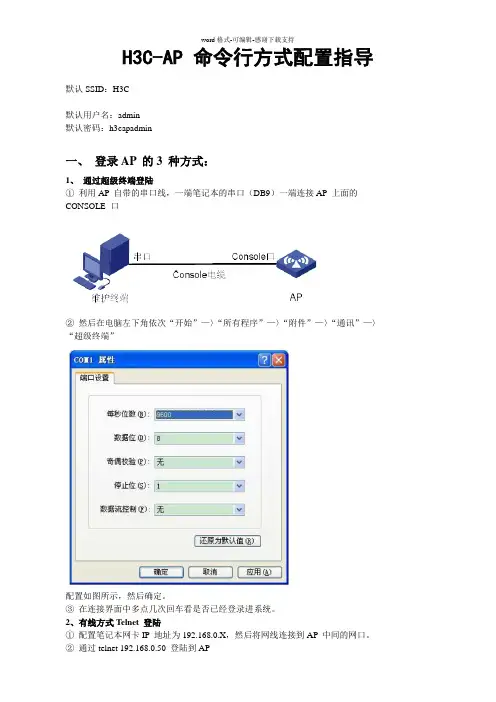
H3C-AP 命令行方式配置指导默认SSID:H3C默认用户名:admin默认密码:h3capadmin一、登录AP 的3 种方式:1、通过超级终端登陆①利用AP 自带的串口线,一端笔记本的串口(DB9)一端连接AP 上面的CONSOLE 口②然后在电脑左下角依次“开始”—〉“所有程序”—〉“附件”—〉“通讯”—〉“超级终端”配置如图所示,然后确定。
③在连接界面中多点几次回车看是否已经登录进系统。
2、有线方式Telnet 登陆①配置笔记本网卡IP 地址为192.168.0.X,然后将网线连接到AP 中间的网口。
②通过telnet 192.168.0.50 登陆到AP3、无线方式Telnet 登录①电脑无线网卡配置IP 地址为192.168.0.X,掩码为3 个255②查看无线网络,选择“H3C”的无线网络进行连接③无线网络连接成功以后,通过telnet 192.168.0.50 登陆到AP二、命令行方式的AP 配置步骤:说明:(1)、AP 上划分两个VLAN:VLAN X:业务VLAN,所有无线客户端属于该VLAN。
VLAN Y:管理VLAN,用于网管。
(2)、两个SSID:ChinaNet:供客户接入上网使用,无认证无加密进入系统视图➢用随AP提供的Console电缆将电脑的串口与AP的Console口连接,并在电脑中打开超级终端,并连接到串口,连接的参数如下图:➢<H3C> system-view (进入系统视图)➢步骤一:创建业务vlan x和管理vlan y,并配置管理IP地址//以上红色字体为根据当地实际情况进行配置[H3C] vlan x[H3C-vlan x] quit[H3C] vlan y[H3C-vlan y] quit[H3C] interface vlan y[H3C-Vlan-interface y] ip address *.*.*.*//配置AP管理IP,实施时根据实际IP配置[H3C-Vlan-interface y]] quit➢步骤二:将上行以太网口配置为Trunk类型[H3C] interface Ethernet 1/0/1 //进入AP的上联端口[H3C-Ethernet1/0/1] port link-type trunk //配置该端口模式为trunk[H3C-Ethernet1/0/1] port trunk permit vlan all //设置该端口允许所有VLAN通过[H3C-Ethernet1/0/1] quit➢步骤三:创建无线接口[H3C] interface WLAN-BSS 1[H3C-WLAN-BSS1] port access vlan X //此处绑定业务VLAN ID[H3C-WLAN-BSS1] quit➢步骤四:创建无线服务模板(SSID名称为ChinaNet)[H3C] wlan service-template 1 clear //新建一个客户上网的服务模板,并且不要认证[H3C-wlan-st-1] ssid test//SSID名称为test ,根据实际情况设置[H3C-wlan-st-1] authentication-method open-system //无需认证[H3C-wlan-st-1]service-template disable[H3C-wlan-st-1] service-template enable //关闭并重启无线服务模板[H3C-wlan-st-1] quit➢步骤五:在11g射频卡上绑定无线服务模板和无线接口[H3C] interface WLAN-Radio 1/0/2[H3C-WLAN-Radio1/0/2] service-template 1 interface WLAN-BSS 1[H3C-WLAN-Radio1/0/2] channel 11 //(可修改为1,6,11),如果有几个AP比较临近,则需要修改AP的信道分别为没有相互干扰的1,6,11三个信道,如果各AP距离很远,则没有必要输入该命令.[H3C-WLAN-Radio1/0/2] quit➢步骤六:配置默认路由[H3C] *.*.*.* //(管理IP的网关地址)➢步骤七:保存配置[H3C] save //保存该AP的配置,在提示是否保存时输入Y,可使用默认的配置文件名称startup.cfg三、AP 的其它配置1、配置AP 名称[H3C]sysname gddxgz01 //配置设备名称[gddxgz01]2、配置Telnet 账号[H3C]local-user admin //创建本地帐号admin[H3C-luser-admin]password simple h3capadmin //设置密码为h3capadmin[H3C-luser-admin]service-type telnet //设置服务类型为telnet[H3C-luser-admin]level 3 //设置用户优先级为3[H3C-luser-admin]quit[H3C]user-interface con 0[H3C-ui-console0]quit[H3C]user-interface vty 0 4[H3C-ui-vty0-4]authentication-mode scheme //设置scheme 认证[H3C-ui-vty0-4]quit3、网管基本配置[H3C]snmp-agent[H3C]snmp-agent community read public //根据实际团体参数配置[H3C]snmp-agent community write private //根据实际团体参数配置[H3C]snmp-agent sys-info version all[H3C] snmp-agent target-host trap address udp-domain 202.98.199.206 params securityname gzh3capro//根据实际参数配置----------------------------- END --------------------------------。
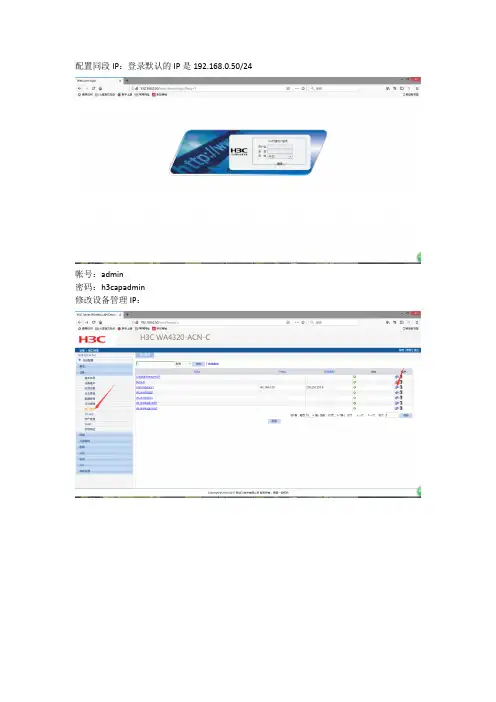
配置同段IP:登录默认的IP是192.168.0.50/24
帐号:admin
密码:h3capadmin
修改设备管理IP:
无线服务配置:
桥接上行密码模式
设置完后点击确定
绑定射频
勾选并开启无线
之后就可以看到发出来的信号了:
这种设置的模式相当于共享交换机接口出来,也就是说DHCP是在交换机或上层设备分配的,而不是像家用路由器一样自己分配IP。
如果需要类似家用路由器那种模式请按照下面配置:
AP自己分配IP并做NAT 手动修改管理IP或者通过DHCP获取:
如果手动配置需要配置网关:
新建一个vlan:
配置vlanIP:
配置DHCP:
配置无线服务,其他和上面的配置一样:
创建ACL:
配置NAT:。
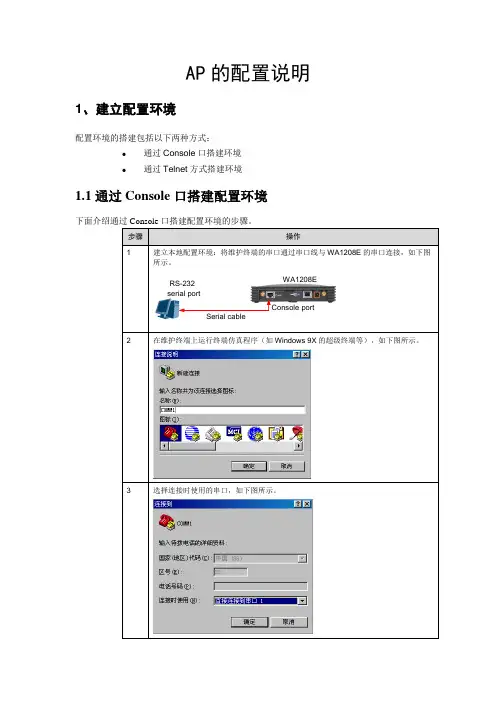
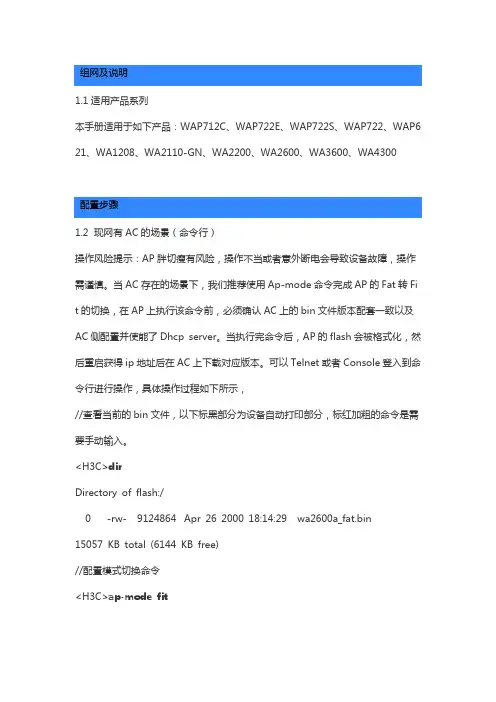
组网及说明1.1适用产品系列本手册适用于如下产品:WAP712C、WAP722E、WAP722S、WAP722、WAP6 21、WA1208、WA2110-GN、WA2200、WA2600、WA3600、WA4300配置步骤1.2 现网有AC的场景(命令行)操作风险提示:AP胖切瘦有风险,操作不当或者意外断电会导致设备故障,操作需谨慎。
当AC存在的场景下,我们推荐使用Ap-mode命令完成AP的Fat转Fit的切换,在AP上执行该命令前,必须确认AC上的bin文件版本配套一致以及AC 侧配置并使能了Dhcp server。
当执行完命令后,AP的flash会被格式化,然后重启获得ip地址后在AC上下载对应版本。
可以Telnet或者Console登入到命令行进行操作,具体操作过程如下所示,//查看当前的bin文件,以下标黑部分为设备自动打印部分,标红加粗的命令是需要手动输入。
<H3C>dirDirectory of flash:/0 -rw- 9124864 Apr 26 2000 18:14:29 wa2600a_fat.bin15057 KB total (6144 KB free)//配置模式切换命令<H3C>ap-mode fitChange working mode will reboot system, do you want to continue? [Y/N]:yChange working mode to FIT now? [Y/N]:y//从无线控制器上查看信息:AP从AC上获取ip地址%Apr 26 18:21:20:262 2000 WX3024-AC DHCPS/5/DHCPS_ALLOCATE_IP: DHCP server information: Server IP = 192.168.0.1, DHCP client IP = 19 2.168.0.2, DHCP client hardware address = 7425-8a33-8170, DHCP clien t lease = 86400.//AP开始从AC上下载bin文件%Apr 26 18:21:24:788 2000 WX3024-AC LWPS/6/LWPS_IMG_DOWNLOA D_START:Image download in progress for AP ap2.#Apr 26 18:21:33:642 2000 WX3024-AC LWPS/4/Download Image Succe ssfully: Download Image Successfully:1.3.6.1.4.1.2011.10.2.75.2.3.0.14<h3 cDot11APImgDwldSuccess> Serial Id:219801A0FH9136Q00287 AP Name: ap2 IP:192.168.0.2 Version:V100R001B01D001%Apr 26 18:21:33:672 2000 WX3024-AC LWPS/6/LWPS_IMG_DOWNLOA D_COMPLETE:Image download process completed for AP ap2.//这时AP已经下载完bin文件,重启中%Apr 26 18:22:03:101 2000 WX3024-AC DHCPS/5/DHCPS_RECLAIM_IP: DHCP server information: Server IP = 192.168.0.1, DHCP client IP = 192.168.0.2, DHCP client hardware address = 7425-8a33-8170, DHCP clien t lease = 86400.%Apr 26 18:23:23:841 2000 WX3024-AC DHCPS/5/DHCPS_ALLOCATE_IP: DHCP server information: Server IP = 192.168.0.1, DHCP client IP = 19 2.168.0.2, DHCP client hardware address = 7425-8a33-8170, DHCP clien t lease = 86400.//AP切换为Fit模式后注册到AC上#Apr 26 18:23:28:381 2000 WX3024-AC LWPS/4/Tunnel Up: Tunnel Up: 1.3.6.1.4.1.2011.10.2.75.1.3.0.1<h3cDot11ACMtTunnelSetupTrap> Serial Id: 219801A0FH9136Q00287 UpInfo:1 AP Name:ap2 IPv4:192.168.0.2 IPv6:-NA- FirstTrapTime:2291326 AP MAC:74:25:8A:33:81:70#Apr 26 18:23:28:412 2000 WX3024-AC IFNET/4/INTERFACE UPDOWN: Trap 1.3.6.1.6.3.1.1.5.4<linkUp>: Interface 12976129 is Up, ifAdminStatu s is 1, ifOperStatus is 1%Apr 26 18:23:28:432 2000 WX3024-AC LWPS/6/LWPS_AP_UP:Connection with AP ap2 goes operational.%Apr 26 18:23:28:443 2000 WX3024-AC IFNET/3/LINK_UPDOWN: WLAN -DBSS10:3 link status is UP.%Apr 26 18:23:28:453 2000 WX3024-AC IFNET/3/LINK_UPDOWN: WLAN -ESS10 link status is UP.1.3 现网有AC的场景(Web)当AC存在的场景下,也可以登入胖AP的浏览器界面进行形态切换,切换前,必须确认AC上的bin文件版本配套一致以及AC侧配置并使能了Dhcp server。

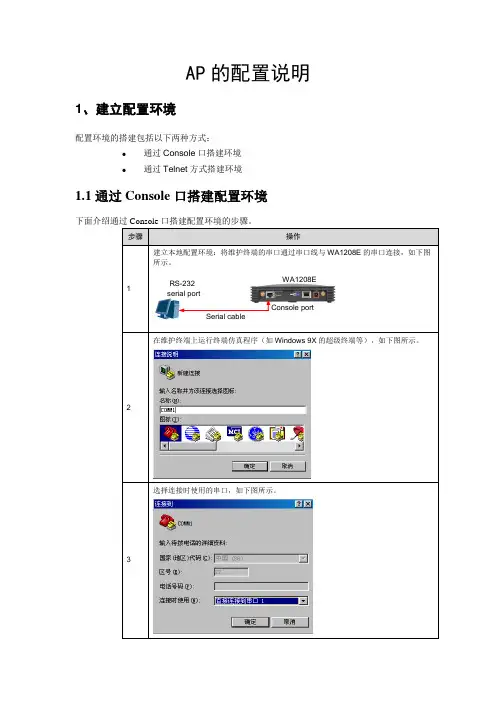
AP的配置说明1、建立配置环境配置环境的搭建包括以下两种方式:●通过Console口搭建环境●通过Telnet方式搭建环境1.1通过Console口搭建配置环境WA1208EConsole port选择连接时使用的串口,如下图所示。
对设备上电,终端上显示WA1208E的自检信息,成功后出现命令行提示符(如<H3C>)。
*通过线直接进入配置。
配置参数类同,以W A1208E来举例。
1.2通过Telnet搭建配置环境从计算机Telnet到WA1208E如果用户已经通过串口正确配置W A1208E VLAN接口的IP地址,并已指定与计算机相连的以太网端口属于该VLAN,这时可以Telnet 配置的IP地址登录到W A1208E,然后对WA1208E进行配置。
WA1208E缺省IP地址是192.168.0.50,Telnet账号是admin,密码是h3capadmin。
以下举例说明Telnet到W A1208E的操作步骤。
可将电脑的网口和AP的以太网口直接用直通网线连接。
Ethernetinterface二、进入配置界面通过console口,可直接进入配置界面。
通过telnet,需输入帐户密码,进入配置界面----命令行提示符<H3C>。
在<H3C>命令提示符后面敲入system-view再回车,可看到命令行提示符[H3C]。
进入命令行提示符[H3C],可在后面敲入命令行对AP进行配置。
命令行见第三节内容。
三、配置命令行在命令行提示符[H3C],键入以下指令,回车即可配置生效。
创建vlan:#vlan 1//默认的vlan 1#vlan 200 //创建vlan 200,用于网管,根据实际情况进行更改#vlan 1900//创建vlan 203,用于业务接入,根据实际情况进行更改设置SSID://设置第一个ssid#wlan service-template 1 clear //建立wlan的服务模板1 ,模式clear,非认证的service-template disable //将该模版先disable下ssid ChinaNet//ssid名称是CinaNetauthentication-method open-system //认证模式是open-system,即不认证service-template enable //使能该模板设置SSID://设置第二个ssid(某些地方同一台AP需要配置双ssid)#wlan service-template 2 clear //建立wlan服务模板2 ,模式clear,非认证的service-template disable //将该模版先disable下ssid H3C2200//ssid名称是H3C2200authentication-method open-system //认证模式是open-system,即不认证service-template enable //使能该模板设置IP地址:#interface Vlan-interface200 //创建管理vlan 200的虚接口#description WangGuan //虚接口的描述,非必要配置,方便查看#ip address 10.249.16.33 255.255.252.0//vlan 200虚接口的IP地址#ip route-static 0.0.0.0 0.0.0.0 10.249.35.254//设置缺省路由设置以太网口Ethernet1/0/1 可透传的vlan //将网管vlan200 业务vlan203号替换即可。

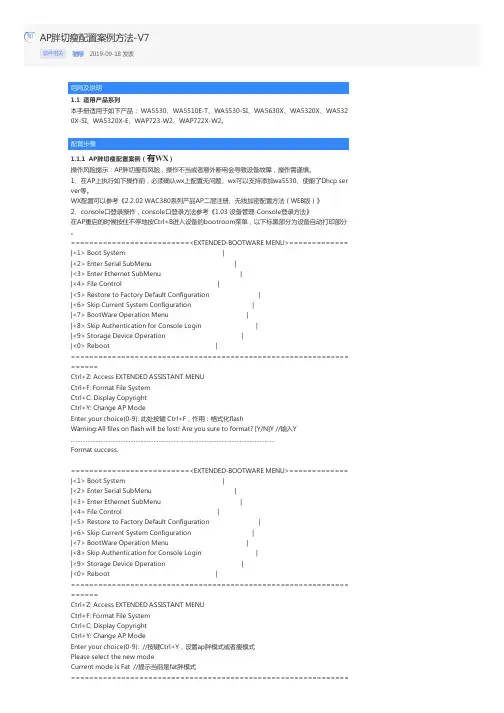
AP胖切瘦配置案例方法-V7知软件相关骆翔2019-09-18 发表1.1 适用产品系列本手册适用于如下产品: WA5530、WA5510E-T、WA5530-SI、WA5630X、WA5320X、WA5320X-SI、WA5320X-E、WAP723-W2、WAP722X-W2。
1.1.1 AP胖切瘦配置案例(有WX)操作风险提示:AP胖切瘦有风险,操作不当或者意外断电会导致设备故障,操作需谨慎。
1、在AP上执行如下操作前,必须确认wx上配置无问题、wx可以支持添加wa5530、使能了Dhcp server等。
WX配置可以参考《2.2.02 WAC380系列产品AP二层注册、无线加密配置方法(WEB版)》2、console口登录操作,console口登录方法参考《1.03 设备管理-Console登录方法》在AP重启的时候按住不停地按Ctrl+B进入设备的bootroom菜单,以下标黑部分为设备自动打印部分。
==========================<EXTENDED-BOOTWARE MENU>=============|<1> Boot System ||<2> Enter Serial SubMenu ||<3> Enter Ethernet SubMenu ||<4> File Control ||<5> Restore to Factory Default Configuration ||<6> Skip Current System Configuration ||<7> BootWare Operation Menu ||<8> Skip Authentication for Console Login ||<9> Storage Device Operation ||<0> Reboot |===================================================================Ctrl+Z: Access EXTENDED ASSISTANT MENUCtrl+F: Format File SystemCtrl+C: Display CopyrightCtrl+Y: Change AP ModeEnter your choice(0-9): 此处按键 Ctrl+F,作用:格式化flashWarning:All files on flash will be lost! Are you sure to format? [Y/N]Y //输入Y...........................................................................................................................Format success.==========================<EXTENDED-BOOTWARE MENU>=============|<1> Boot System ||<2> Enter Serial SubMenu ||<3> Enter Ethernet SubMenu ||<4> File Control ||<5> Restore to Factory Default Configuration ||<6> Skip Current System Configuration ||<7> BootWare Operation Menu ||<8> Skip Authentication for Console Login ||<9> Storage Device Operation ||<0> Reboot |===================================================================Ctrl+Z: Access EXTENDED ASSISTANT MENUCtrl+F: Format File SystemCtrl+C: Display CopyrightCtrl+Y: Change AP ModeEnter your choice(0-9): //按键Ctrl+Y,设置ap胖模式或者瘦模式Please select the new modeCurrent mode is Fat //提示当前是fat胖模式=====================================================================|NO. Mode ||1 Fat Mode ||2 Fit Mode ||0 Exit |============================================================= ========Enter your choice(0-2):2 //输入2,即fit瘦模式Warning:Change from fat mode to fit mode formats the storage medium! Areyou sure to continue ? [Y/N]Y //输入Y,确认切换成fit瘦模式......................................................................................Formatted the storage medium successfully!Changed to fit mode successfully! //修改成fit瘦模式成功。
H3C WLAN产品配置方法本篇主要介绍在开通H3C两款WLAN(WA1208E,WA2220X)的时候需要配置的3个重要的参数,即:1:信道的选择2:SSID的配置3:远程管理IP的填写方法一:首先,先介绍针对WA1208E这款产品的配置方法。
需要做的准备是在电脑上配置与WLAN 相同网段的IP地址,以便通过电脑登陆WLAN产品进行配置,方法如下:1:双击打开网上邻居,然后选择查看网络连接,可以看见本地连接,右键本地连接属性后, 如图所示:2:在上图中选择Internet协议(TCP/IP),选择后如图所示:TCP/IP属性输入IP地址192.168.0.x (x 介于1和254之间,注意50不要用),子网掩码,WA1208E默认管理地址为192.168.0.50 ,PC机ping通192.168.0.50即可.3.打开,进入了设备的配置界面。
4.(1)进入系统视图(2)根据电信的要求,现场统一修改SSID成ChinaNet(注意大小写):[H3C]ssid ChinaNet[H3C-ssid-ChinaNet]bind domain system[H3C-ssid-ChinaNet]quit[H3C]interface Wireless-access 2/1[H3C-Wireless-access2/1]undo bind ssid wa1208e //去除系统默认的SSID[H3C-Wireless-access2/1]bind ssid ChinaNet[H3C-Wireless-access2/1]quit(3)配置信道,注意:相邻的AP之间需要用不同的信道隔开。
例如:以11g为例,将工作信道改变到2号信道上[H3C]radio module 2[H3C-radio-module2]channel 2[H3C-radio-module2]quit[H3C](4)远程管理:[H3C]snmp-agent[H3C]snmp-agent community read public[H3C]snmp-agent community write private[H3C]snmp-agent sys-info version all //以上为配置SNMP参数,若无网管可不设置[H3C]interface VLAN 1[H3C-int-VLAN1]ip address “y”即可注意:以上配置不要更改顺序。
配置同段IP:登录默认的IP是192.168.0.50/24■ftb nr bjim 1 血匿⑴ p A 44* Vi 口 Q 三:VATS帐号:admin密码:h3capadmin修改设备管理IP:无线服务配置:桥接上行密码模式设置完后点击确定Hah-M rasH 八OOMrra^'D-N3VQS£frVWD£H■uEl m 口IFW・fs卜* -W泗LTM ff C:啊u叮◎ "■D-N?VOE£t7V/VOEH BSLW*:«ULMFK 口口rm Q■字■回口IF"科・斗・q*.pp厢L•理L壬I:;:EWP *MW-tEfHM MUCWVC] w-u 口wri VW it空MMIW呻M P A之后就可以看到发出来的信号了:.III HUAWEI-5505.ill|| ssidll| 匚huangmi - plug -v1 _mi io9cee这种设置的模式相当于共享交换机接口出来,也就是说DHCP是在交换机或上层设备分配的, 而不是像家用路由器一样自己分配IP。
如果需要类似家用路由器那种模式请按照下面配置:AP自己分配IP并做NAT 如果手动配置需要配置网关:新建一个vlan:A H -wm| fUM1 - . El - 3J-l|■ —・h■ D*1M |«IMET-JIAH UI □ I M.U WH3比町E> LOH W<*C&E3DV^XFfKi□ i MJMdteO?Bit配置vlanIP:::)£H3C:H3CWA4S2O-ACN-CH1IJJ2»2»2!4Pni-wSit*. ig * ■ l :H ■ WH. |--!':*I配置 DHCP :配置无线服务,其他和上面的配置一样:H3<ZwnBr«1IFn-H4□星却a :回■E«H3CWA4J2O-ACN-C■CH*illU: *0:>•^4 ■S«M 3L*SB ™Mt3|-:C«> J U£业■鼻・'Mil**W1 ■sma创建ACL:"MJB*fLWinto-wiiF>t*Me 十 Q cHrITi 口芷1 -=:曰 BAittAKJE :*»T9H3C N3CWA4^20-ACN-Cwq —El 片用™7-nw■WJ口■n■BfiKX JMJI gHb配置 NAT : HX. ME 他”凶OMUiwrvJzN3CWA4S20-ACN-C■-右 Q. EM-:VfKTI1 - Wf Rffl | 1I Pg*]-ir-WL"# ftuBW MiiiaRfflwi\1a<iivtKa v□ KR OH ■*PS54cwrtVKi。
H3C 无线控制器基本配置命令1.AC与AP直接连接的典型组网配置无线客户端●组网说明→FIT AP与WX6103直接连接→WX6103管理地址192.168.1.99/24→WX6103主控板在1号槽位→AP属于VLAN 1(192.168.1.0/24网段)→无线客户端属于VLAN 2(192.168.2.0/24网段)→交换机与WX6103连接的接口地址为192.168.2.254,为无线客户端网关地址WX6103三层交换机FIT APVLAN 1VLAN 2192.168.1.99ssid: H3C●步骤一:添加相应的VLAN(vlan 2),并在vlan 1下配置设备管理ip 192.168.1.99→[WX6103] vlan 2 →[WX6103 ]interface vlan 1→[WX6103-Vlan-interface1] ip address 192.168.1.99 24●步骤二:使能DHCP Server功能,配置vlan 1网段的地址池,为AP动态分配地址→[WX6103] dhcp enable →[WX6103 ] dhcp server ip-pool pool1→[WX6103-dhcp-pool-pool1] network 192.168.1.0 24●步骤三:将无线控制模块的内部接口Ten-GigabitEthernet1/0/1设置为Trunk类型→[WX6103] interface Ten-GigabitEthernet1/0/1●步骤四:配置无线接口WLAN-ESS 1,并指定其属于vlan 2(无线客户端属于vlan 2)→[WX6103] interface WLAN-ESS 1 //建立无线接口,此接口为用户接入接口→[WX6103-WLAN-ESS1] port access vlan 2 //用户属于vlan 2→[WX6103] wlan service-template 1 clear //创建服务模板1 ,认证方式为不认证clear→[WX6103-wlan-st-1] ssid H3C //创建SSID为H3C→[WX6103-wlan-st-1] bind WLAN-ESS 1 //绑定用户接口WLAN-ESS 1→[WX6103-wlan-st-1] client max-count 25 //修改单AP最大用户数为25,默认为64→[WX6103-wlan-st-1] beacon ssid-hide //修改SSID为隐藏模式,默认不开启→[WX6103-wlan-st-1] service-template enable //服务模板生效●步骤五:手动添加AP WA2100,并在射频卡radio 1上绑定已创建的服务模板service-template 1→[WX6103] wlan ap ap1 model WA2100 //创建AP模板,型号为WA2100 →[WX6103-wlan-ap-ap1] serial-id 210235A22W0074000123 //输入此AP的序列号→[WX6103-wlan-ap-ap1] radio 1 //和刚才创建的服务模板进行绑定→[WX6103-wlan-ap-ap1-radio-1] service-template 1 //如在后面加上vlan-id xxx 表示客户端优先加入xxx vlan→[WX6103-wlan-ap-ap1-radio-1] Channel 1 //修改AP所在信道为1→[WX6103-wlan-ap-ap1-radio-1] max-power 20 //修改AP的最大功率,单位为dbm ,20=100mw→[WX6103-wlan-ap-ap1-radio-1] radio enable //射频卡启用●步骤六:查看AP运行情况→[WX6103]display wlan ap all互通或者整个AC 管理的AP 下接入的用户在某个vlan 内无法互通。
配置同段IP:登录默认的IP是192.168.0.50/24
帐号:admin
密码:h3capadmin
修改设备管理IP:
无线服务配置:
桥接上行密码模式
设置完后点击确定
绑定射频
勾选并开启无线
之后就可以看到发出来的信号了:
这种设置的模式相当于共享交换机接口出来,也就是说DHCP是在交换机或上层设备分配的,而不是像家用路由器一样自己分配IP。
如果需要类似家用路由器那种模式请按照下面配置:
AP自己分配IP并做NAT 手动修改管理IP或者通过DHCP获取:
如果手动配置需要配置网关:
新建一个vlan:
配置vlanIP:
配置DHCP:
配置无线服务,其他和上面的配置一样:
创建ACL:
配置NAT:。
H3C WLAN产品配置方法
本篇主要介绍在开通H3C两款WLAN(WA1208E,WA2220X)的时候需要配置的3个重要的参数,即:
1:信道的选择
2:SSID的配置
3:远程管理IP的填写方法
一:首先,先介绍针对WA1208E这款产品的配置方法。
需要做的准备是在电脑上配置与WLAN相同网段的IP地址,以便通过电脑登陆WLAN产品进行配置,方法如下:
1:双击打开网上邻居,然后选择查看网络连接,可以看见本地连接,右键本地连接属性后, 如图所示:
2:在上图中选择Internet协议(TCP/IP),选择后如图所示:
TCP/IP属性输入IP地址192.168.0.x (x 介于1和254之间,注意50不要用),子网掩码,WA1208E默认管理地址为192.168.0.50 ,PC机ping通192.168.0.50即可.
3.打开,进入了设备的配置界面。
4.(1)进入系统视图
(2)根据电信的要求,现场统一修改SSID成ChinaNet(注意大小写):
[H3C]ssid ChinaNet
[H3C-ssid-ChinaNet]bind domain system
[H3C-ssid-ChinaNet]quit
[H3C]interface Wireless-access 2/1
[H3C-Wireless-access2/1]undo bind ssid wa1208e //去除系统默认的SSID
[H3C-Wireless-access2/1]bind ssid ChinaNet
[H3C-Wireless-access2/1]quit
(3)配置信道,注意:相邻的AP之间需要用不同的信道隔开。
例如:以11g为例,将工作信道改变到2号信道上
[H3C]radio module 2
[H3C-radio-module2]channel 2
[H3C-radio-module2]quit
[H3C]
(4)远程管理:
[H3C]snmp-agent
[H3C]snmp-agent community read public
[H3C]snmp-agent community write private
[H3C]snmp-agent sys-info version all //以上为配置SNMP参数,若无网管可不设置
[H3C]ip route-static 0.0.0.0 0 C.C.C.C //给AP添加用于远程管理的默认路由。
[H3C]interface VLAN 1
[H3C-int-VLAN1]ip address “y”即可
注意:以上配置不要更改顺序。
5.完成上述配置后,由于可能修改了AP的管理地址,会出现PC与AP连接中断。
修改PC的IP地址与AP新管理地址同一网段后,再次telnet登陆AP:保存配置:<H3C>save //用户视图,若为[H3C],则键入quit即可退回该模式。
出现提示时,键入“y”即可。
以上为命令行方式(CLI)管理WA1208E,我们建议用这种方式管理。
若希望用WEB 方式完成相关配置,请参考《WA1208E操作手册》,可以在H3C主页上搜索可得二:下面介绍H3C WA2220X这款产品现场开通时候的设置方法,需要通过Console口方式登录设备:
1. (1)进入系统视图
(2)配置管理IP地址
[H3C] interface vlan 1
[H3C-Vlan-interface1] ip address X.X.X.X Y.Y.Y.Y 为欲修改的管理IP地址为对应子网掩码。
[H3C-Vlan-interface1] quit
[H3C]ip route-static 0.0.0.0 0 C.C.C.C //给AP添加用于远程管理的默认路由。
(3)创建无线接口
[H3C] interface WLAN-BSS 1
[H3C-WLAN-BSS1] quit
(4)创建无线服务模板(SSID名称为ChinaNet)
[H3C] wlan service-template 1 clear
[H3C-wlan-st-1] authentication-method open-system [H3C-wlan-st-1] ssid ChinaNet
[H3C-wlan-st-1] service-template enable
(5)在11g射频卡上绑定无线服务模板和无线接口,配置信道为11、功率为
15dBm
[H3C] interface WLAN-Radio 1/0/1
[H3C-WLAN-Radio1/0/1] service-template 1 interface WLAN-BSS 1
[H3C-WLAN-Radio1/0/1] radio-type 11g
[H3C-WLAN-Radio1/0/1] channel 11
[H3C-WLAN-Radio1/0/1] max-power 15 //可选配置
注:默认情况下,功率为20dBm(即100mW);信道为自动调整。
(6)远程管理:
[H3C]snmp-agent
[H3C]snmp-agent community read public
[H3C]snmp-agent community write private
[H3C]snmp-agent sys-info version all //以上为配置SNMP参数,若无网管可不设置
(7)保存配置:<H3C>save //用户视图,若为[H3C],则键入quit即可退回该模式。
出现提示时,键入“y”即可。
以上为命令行方式(CLI)管理WA2220X,我们建议用这种方式管理。
若希望用WEB 方式完成相关配置,请参考《WA2220X操作手册》,可以在H3C主页上搜索可得。